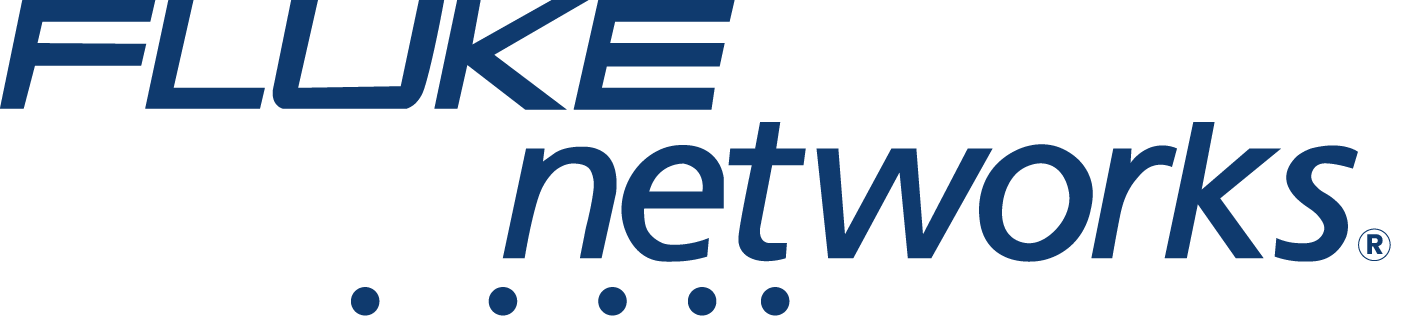Representantes de Fluke Networks en Perú
Exportación de resultados de pruebas
Ha completado las pruebas de cables y ahora necesita obtener los resultados de las pruebas de su Versiv en una computadora. ¿Cómo se hace? Hay varias opciones. El primer paso que debes dar es descargar e instalar el software de gestión de pruebas de cables para PC LinkWare . Este es el software que se utiliza para convertir los archivos de prueba sin procesar de Versiv en un informe legible, ya sea un archivo .pdf, .csv o .sor. Tenga en cuenta que LinkWare PC sólo se ejecuta en Windows 7 o posterior, y necesitará tener derechos de administrador en su PC para poder instalarlo.
Opción 1: Use a USB Cable
Esto debería venir con su probador, pero no es propietario. Cualquier cable USB estándar macho a macho tipo A a USB Micro B que esté clasificado para transferencia de datos debería funcionar. El conector más grande (USB Tipo A) se conecta a su PC con Windows y el conector más pequeño (USB Micro B) se conecta al costado de su computadora central Versiv. No puede exportar los resultados de las pruebas desde Versiv conectando un cable al puerto USB tipo A más grande de Versiv, que solo se usa para unidades flash USB o un adaptador USB Wi-Fi (solo Versiv versión 1, las unidades Versiv2 tienen Wi-Fi integrado). Fi). Una vez que Versiv esté conectado a la PC, simplemente haga clic en el botón «Importar probador conectado» en el software LinkWare para PC, que se muestra a continuación.
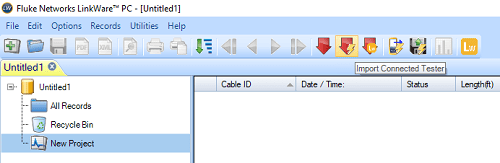
Opción 2: Usar una unidad flash USB
La computadora central Versiv solo reconocerá unidades flash USB formateadas en formato FAT32 y que tengan una capacidad total de 64 GB o menos. Las unidades formateadas como FAT o NTFS no serán reconocidas y no se garantiza que las unidades formateadas en FAT32 pero con una capacidad superior a 64 GB sean compatibles. Además, algunas unidades flash USB tienen controladores que son incompatibles con Versiv, por lo que si su unidad cumple con los otros criterios pero aún no es reconocida, se recomienda intentar usar una unidad alternativa. Cuando utilice una unidad flash para exportar resultados, asegúrese de exportar archivos de resultados de pruebas , no un archivo de proyecto (verifique si la parte superior de la pantalla dice «RESULTADOS» o «PROYECTO» cuando presiona el botón [TRANSFERIR]). Una vez que los archivos de prueba estén en su unidad flash, conéctela a su PC y en el software LinkWare para PC navegue hasta: [Archivo] > [Importar desde] > [USB], como se muestra a continuación.
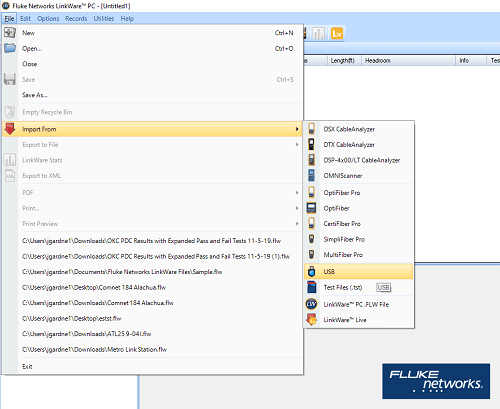
Opción 3: Conexión LAN – Dirección IP del dispositivo
Si puede conectar su computadora central Versiv a la misma red de área local que una PC con el software LinkWare PC instalado, puede establecer una conexión direccional a través de la dirección IP. Esto se puede hacer con una conexión por cable al puerto de red en el costado de la computadora central Versiv o mediante Wi-Fi. Como se mencionó anteriormente, las unidades mainframe Versiv versión 1 requieren un adaptador USB para poder usar Wi-Fi, mientras que las unidades Versiv2 tienen Wi-Fi integrado. Fluke Networks recomienda utilizar TP‐LINK modelo TL‐WN725N.
Una vez que Versiv esté conectado a la red, puede encontrar su dirección IP yendo a [HERRAMIENTAS] > [Red]:
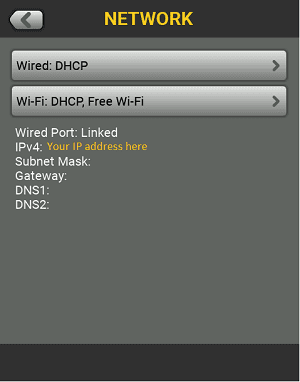
En el software para PC LinkWare, navegue hasta [Opciones] > [Dirección IP del dispositivo…] e ingrese la dirección IP que se muestra en su Versiv:
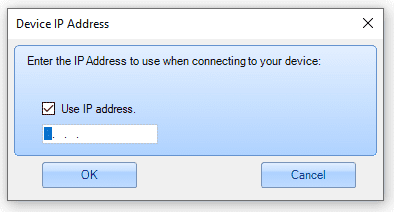
Haga clic en Aceptar]. LinkWare ahora debería comportarse igual que si Versiv estuviera conectado mediante un cable USB, por lo que puede usar el mismo botón «Importar probador conectado» que se muestra arriba en la opción 1.
Opción 4: Sincronizar con LinkWare Live
LinkWare Live es un servicio gratuito en la nube para gestionar proyectos de prueba de cables y resultados de pruebas. Puede crear una cuenta en www.linkwarelive.com/signup . Una vez que tenga una cuenta, puede iniciar sesión en su Versiv navegando a [HERRAMIENTAS] > [Iniciar sesión]. Tenga en cuenta que su Versiv debe tener una conexión a Internet válida para que esto funcione. Una vez que haya iniciado sesión, puede usar el botón [SYNC] en la pantalla de inicio para sincronizar los resultados de su prueba con la nube. Una vez sincronizados los resultados, puede utilizar www.linkwarelive.com para generar un informe genérico en formato .pdf (que se le enviará por correo electrónico) o puede iniciar sesión en su cuenta LinkWare Live dentro del software LinkWare para PC e importar los resultados. . El botón «Iniciar sesión en LinkWare Live» se encuentra en la esquina superior derecha del software:
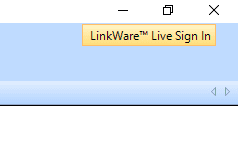
Una vez que haya iniciado sesión, simplemente haga clic en el botón «Importar desde LinkWare Live»:

Tener múltiples métodos para exportar resultados de pruebas puede parecer confuso al principio, pero si una opción no está disponible para usted, tener otra opción como respaldo puede ser muy conveniente.
Fuente: Fluke Networks